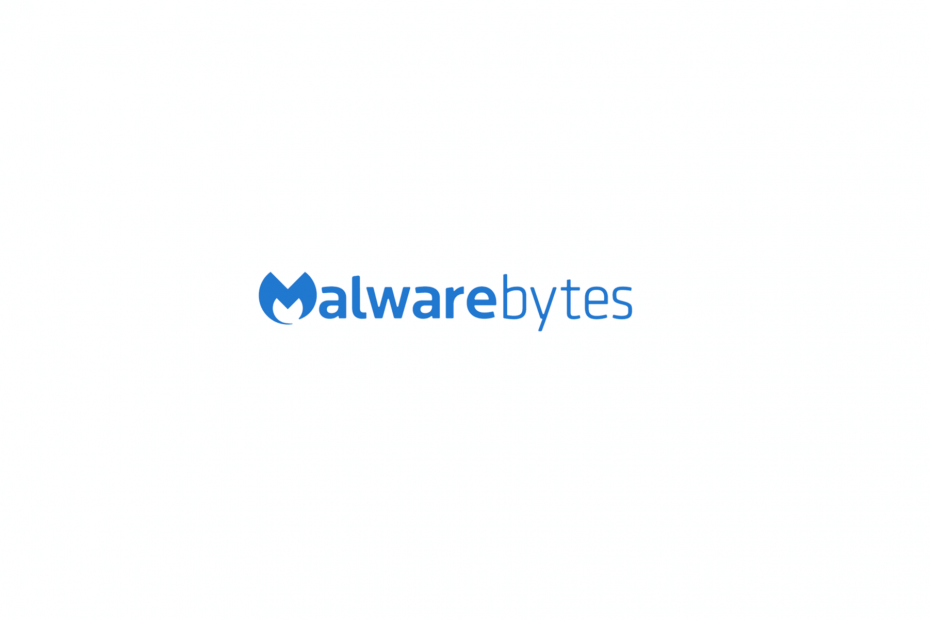
Šī programmatūra saglabās jūsu draiveru darbību un darbību, tādējādi pasargājot jūs no izplatītākajām datoru kļūdām un aparatūras kļūmēm. Pārbaudiet visus draiverus, veicot trīs vienkāršas darbības:
- Lejupielādējiet DriverFix (pārbaudīts lejupielādes fails).
- Klikšķis Sāciet skenēšanu atrast visus problemātiskos draiverus.
- Klikšķis Atjaunināt draiverus lai iegūtu jaunas versijas un izvairītos no sistēmas darbības traucējumiem.
- DriverFix ir lejupielādējis 0 lasītāji šomēnes.
Kopš antimalware rīki ir obligāta sāknēšana ar sistēmu, daudzas lietas var noiet greizi. Ir dažādi gadījumi, kad antivīruss izpostīs sāknēšanas secību, kas labākajā gadījumā palielinās sāknēšanas laiku.
Sliktākais gadījums? Tas destabilizēs sistēmu, un jūs vispār nevarēsiet palaist. Diezgan pamanāma kļūda Malwarebytes lietotājiem ir “mbamswissarmy.sys” sāknēšanas kļūda, kad antivīrusu draiveris tiek bojāts.
Mēs piedāvājam dažus risinājumus, pateicoties rūpīgajai Malwarebytes kopienai. Pārbaudiet tos zemāk.
Kā novērst mbamswissarmy.sys korupcijas problēmas
- Palaidiet drošajā režīmā un atinstalējiet Malwarebytes ar MST
- Dzēsiet vai pārdēvējiet failu “mbamswissarmy.sys”
- Dublējiet savus datus un pārinstalējiet Windows 10
1. risinājums - palaidiet drošajā režīmā un atinstalējiet Malwarebytes ar MST
Šī ir labākā un drošākā metode, kā tikt galā ar šo jautājumu. Proti, šķiet, ka šī milzīgā problēma radās mbamswissarmy.sys draivera korupcijas dēļ.
Šis draiveris tiek palaists kopā ar sistēmu un nodarbojas ar izdzēsto vai karantīnā ievietoto ļaunprātīgo failu tīrīšanu uz sāknēšanas. Tādējādi tas jāsāk ar sistēmu. Turklāt korupcija kā svarīgs starta komponents noved pie sāknēšanas kļūmes.
Ja nevarat sāknēt standarta veidā, labākais veids, kā risināt šo problēmu, ir bootēšana drošajā režīmā un atinstalēšana Malwarebytes antivīruss.
Vislabāk to izdarīt, izmantojot MST (Malwarebytes Support Tool). Ar to jūs varat noņemt visus saistītos failus un reģistra ierakstus. Pēc tam Malwarebytes jāpārinstalē viegli.
Veiciet šīs darbības, lai lejupielādētu MST un pēc tam sāktu drošajā režīmā:
- Pārstartējiet datoru piespiedu kārtā 3 reizes, lai izsauktu Uzlabota atkopšana izvēlne.
- IzvēlietiesProblēmu novēršana.
- AtlasietPielāgota opcijaun tadStartēšanas iestatījumi.
- KlikšķisRestartēt.
- Izvēlieties Drošais režīms ar tīklu.
- Ja sistēma veiksmīgi sāk darboties, lejupielādējiet Malwarebytes atbalsta rīks, šeit.
- Instalējiet lietojumprogrammu un palaidiet to.
- Tagad jūs varat vai nu mēģināt remonts instalāciju vai noņemt antivīruss pilnībā. Mēs esam gatavi ieteikt noņemšanu.
- Kad esat noņēmis Malwarebytes antivīruss, restartējiet datoru. Tas jāsāk kā parasti, bez kļūdām.
- Lejupielādējiet antivīrusu iestatīšanas failu, šeitun instalējiet to vēlreiz.
2. risinājums - izdzēsiet vai pārdēvējiet failu “mbamswissarmy.sys”
Ja iepriekšējā darbība neizdevās un pat tad, ja izmantojat drošo režīmu, nav iespējams palaist sistēmā Windows, mēģiniet izmēģināt šo nākamo soli.
Pirmkārt, mēģiniet vēlreiz palaist drošajā režīmā un pārejiet uz C: windowssystem32drivers un pārdēvējiet mbamswissarmy.sys uz mbamswissarmy.sys.old. Ja to nevarat izdarīt, turpiniet tālāk.
Galvenais mērķis ir nokļūt paaugstinātā komandu uzvednē, kurai vajadzētu ļaut dzēst mbamswissarmy.sys draiveri no sistēmas. Lai gan tas nav tieši bezriska risinājums, tam vajadzētu atrisināt pieļauto kļūdu.
Pastāv zināms risks kritiski sabojāt sistēmu. Tomēr vairāk nekā dažos ziņotajos gadījumos skartajiem lietotājiem vairs nebija problēmu.
No otras puses, ja nevarat dzēst vai pārdēvēt draiveri, varat novērst tā izpildi, noņemot tā reģistra ierakstu. Šim alternatīvajam risinājumam vajadzētu sākt darboties un ļaut sākt bez problēmām.
Abām opcijām jums būs nepieciešams ārējs instalācijas datu nesējs un alternatīvs dators, lai to izveidotu.
Izpildiet šos norādījumus, lai risinātu draiveri “mbamswissarmy.sys” un sāknētu operētājsistēmā Windows 10:
- Izveidojiet sāknēšanas instalācijas disku citā personālajā datorā (izmantojot Media Creation Tool).
- Pievienojiet USB vai ievietojiet DVD un restartējiet datoru.
- Ievadiet BIOS iestatījumus un iestatiet USB kā galvenā sāknēšanas ierīce.
- Kad Windows 10 faili ir ielādēti, noklikšķiniet uzSalabojiet datoru”Apakšā.
- Atveriet problēmu novēršanu> Papildu opcijas> Komandu uzvedne.
- Komandrindā ierakstiet šādu komandu un nospiediet taustiņu Enter:
- sc izdzēst MBAMSwissArmy
- Varat arī palaist šādu komandu:
- reg dzēst / f HKLMSYSTEMCurrentControlSetservicesMBAMSwissArmy
- Atvienojiet USB disku un restartējiet datoru.
3. risinājums - dublējiet savus datus un pārinstalējiet Windows 10
Visbeidzot, ja neviens no diviem iepriekšējiem soļiem nepalīdzēja novērst problēmu, pēdējā iespēja ir sistēmas pārinstalēšana.
Pirms sistēmas diska notīrīšanas, protams, noteikti izmantojiet trešās puses rīku vai komandrindu, lai iegūtu visus svarīgos datus.
Pēc tam jums būs jāveic vienkāršs uzdevums, lai lejupielādētu multivides izveides rīku un izveidotu instalācijas datu nesēju (DVD vai USB zibatmiņas disku).
Ja neesat pārliecināts, kā to izdarīt, pārbaudiet to rakstu ar padziļinātu skaidrojumu. Neaizmirstiet arī pastāstīt mums visus alternatīvos risinājumus, kurus mēs aizmirsām šeit pieminēt. Mēs ceram uz jums atbildi.
SAISTĪTIE STĀSTI, KURUS JŪS PĀRBAUDĪT:
- Kā novērst Malwarebytes atmiņas problēmas
- Labojums: operētājsistēmā Windows 10 Malwarebytes netiks atjaunināta
- Kā novērst Windows sāknēšanas kļūdu “Bootloader Device Unknown”


